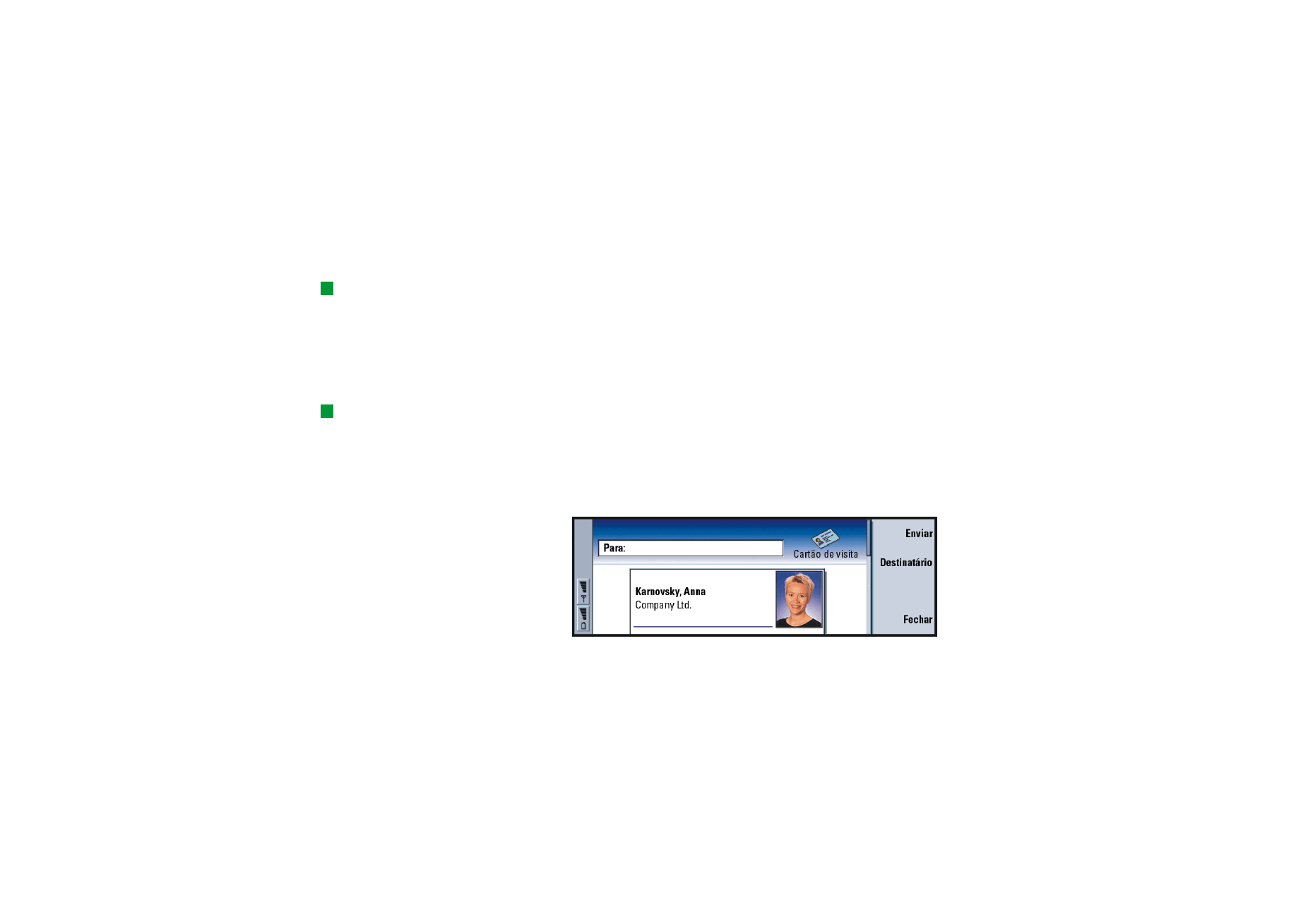
Para enviar um cartão de contacto como
cartão de visita
Sugestão: só pode
enviar um cartão de
visita em cada mensagem;
no entanto, pode enviá-lo
para vários destinatários.
Quando se envia ou recebe um cartão de contacto entre o Communicator e outros
dispositivos, utiliza-se a palavra “cartão de visita”. Um cartão de visita é um cartão
de contacto num formato adequado para transmissões, normalmente no formato
vCard. Pode acrescentar cartões de visita recebidos ao directório Contactos, onde
passam a ser cartões de contacto.
1 Na vista principal do directório Contactos, seleccione o cartão que
deseja enviar.
Sugestão: o PC mail
e o SMS (Short Message
Service) são explicados no
capítulo “Sistema de
mensagens” que começa
na página 167. Se utilizar
mensagens curtas, o cartão
é enviado no Formato de
envio definido na
página 115.
2 Prima a tecla Menu e seleccione Ficheiro > Enviar. Escolha o meio no submenu
Enviar: Como um e-mail/Como uma mensagem curta/Via infravermelhos. Se tiver
instalado software adicional pode ter outras opções de envio. Abre-se uma
caixa de diálogo do editor, dependendo do meio de envio seleccionado (como se
mostra no exemplo abaixo). O cartão de contacto que deseja enviar passa a ser
um “cartão de visita”.
Figura 37
3 Para seleccionar quem vai receber as mensagens com cartão enviadas,
prima Destinatário.
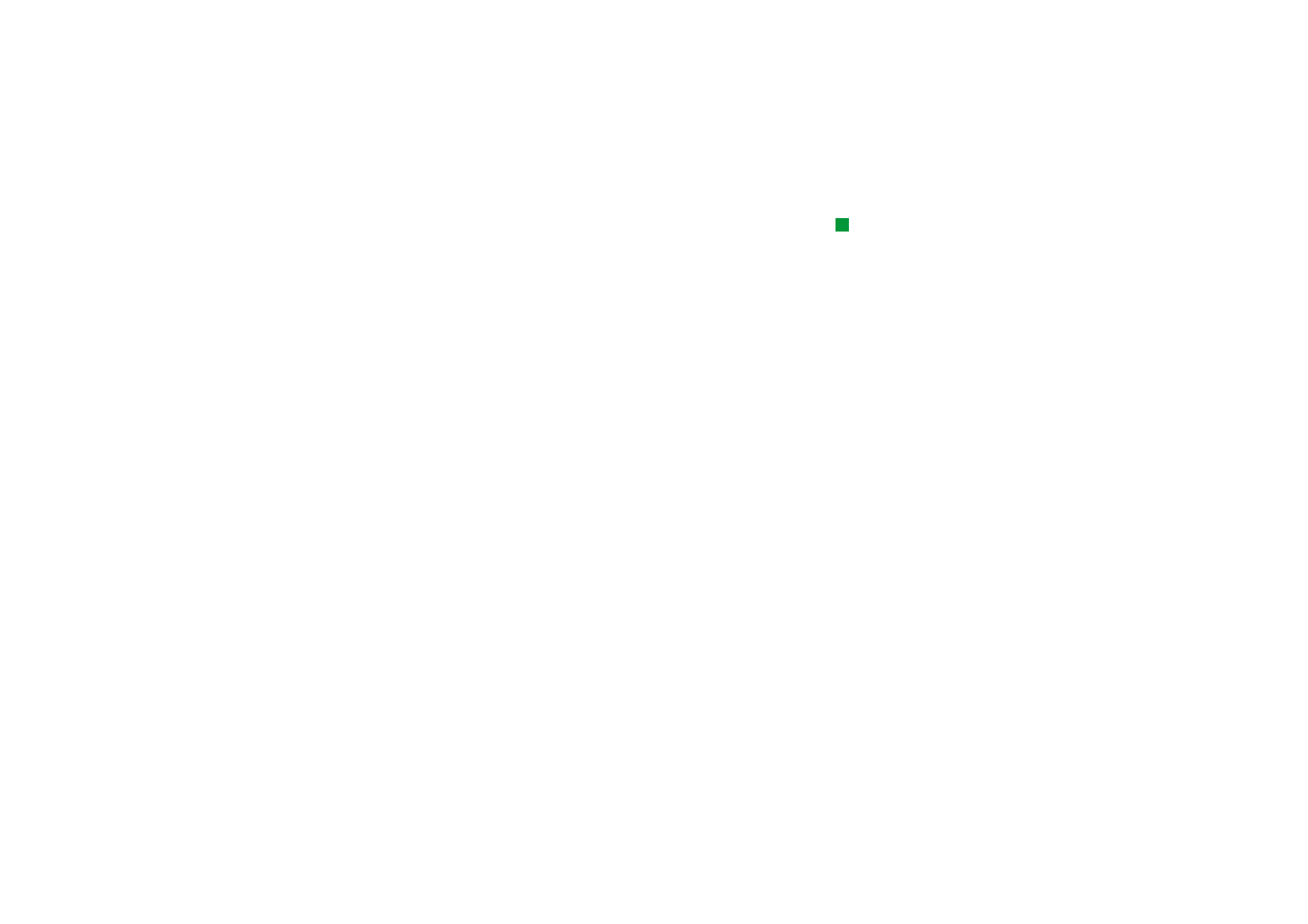
©2001 Nokia Mobile Phones. All rights reserved.
113
Contactos
Sugestão: se alterar a
definição para incluir
imagens na mensagem, não
se esqueça de voltar a
alterá-la depois do envio
para reduzir os custos
de chamada.
4 Se o envio for feito através do SMS (Short Message Service), as imagens ficam
de fora, por predefinição, de maneira a reduzir os custos de chamada.
Para incluir a imagem na mensagem, tem que alterar a definição.
Consulte “Página Enviar via SMS” na página 115.
5 Se o envio for feito através da ligação por infravermelhos, não se esqueça de
activar a recepção por infravermelhos no outro dispositivo.
6 Prima Enviar.